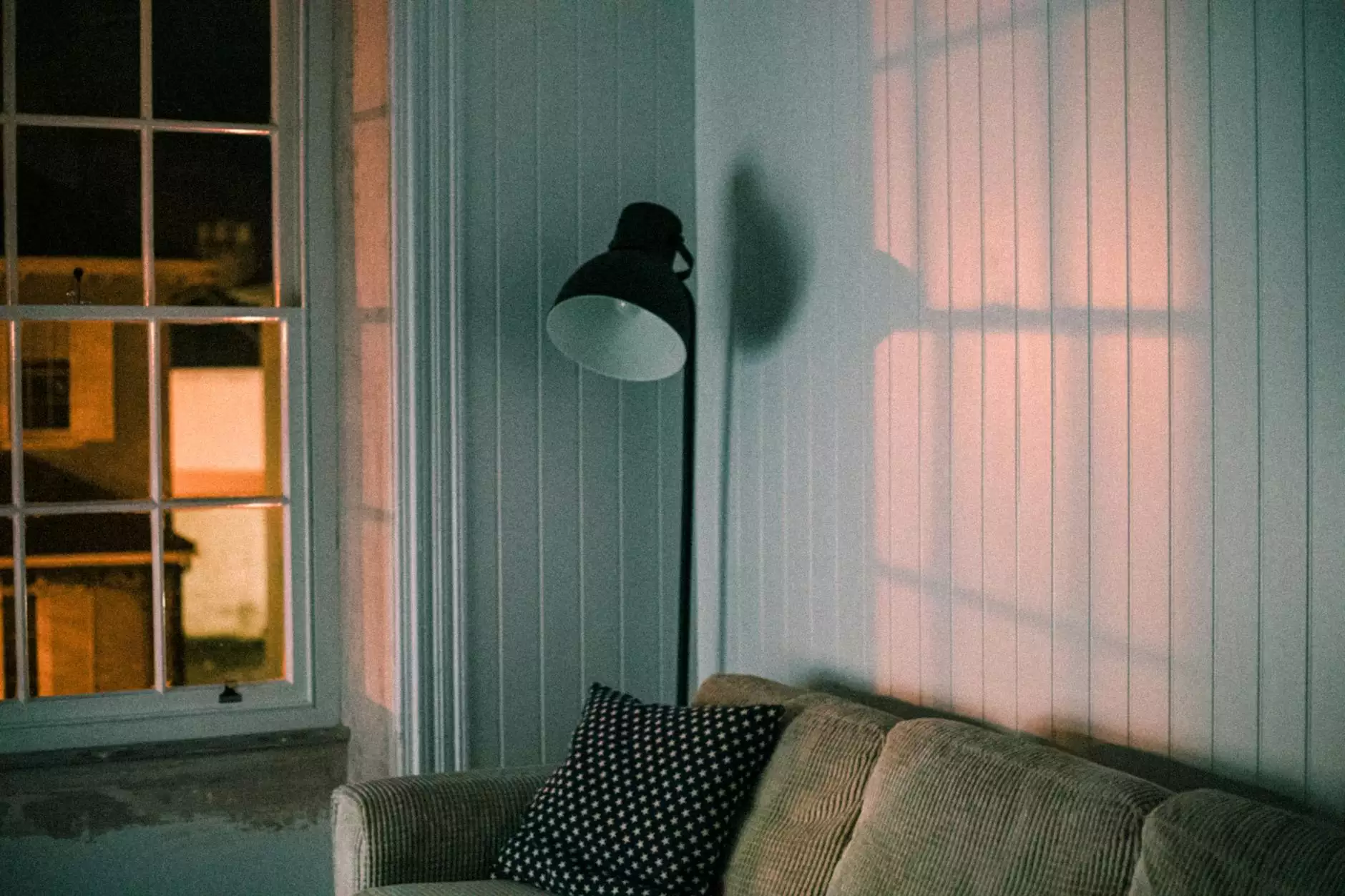Desvendando o Erro: Servidor DNS Não Está Respondendo

O erro “servidor DNS não está respondendo” é um dos problemas mais comuns que usuários de internet enfrentam diariamente. Essa mensagem pode ser desanimadora, mas com o conhecimento certo e a abordagem adequada, você pode resolver essa questão de forma rápida e eficiente. Neste artigo, vamos explorar as causas, soluções e medidas preventivas para evitar que esse problema ocorra novamente.
O Que é DNS?
DNS, que significa Domain Name System, é uma tecnologia fundamental que traduz nomes de domínio em endereços IP que os computadores usam para se comunicarem entre si. Cada vez que você acessa um site, seu dispositivo consulta um servidor DNS para encontrar o endereço correto. Se esse servidor não responder, você encontrará a mensagem de erro: “servidor DNS não está respondendo”.
Causas Comuns do Erro DNS
Antes de resolver o problema, é importante entender as possíveis causas. Aqui estão algumas razões comuns pelas quais o erro pode ocorrer:
- Problemas de Conexão com a Internet: A conexão pode estar instável ou interrompida, o que impede a consulta ao servidor DNS.
- Configurações DNS Incorretas: As configurações do seu computador podem estar apontando para um servidor DNS que não está ativo ou disponível.
- Cache DNS corrompido: O cache de DNS do seu dispositivo pode estar danificado, levando a erros na resolução de nomes de domínio.
- Conflitos de Rede: Se você estiver em uma rede que possui configurações complexas ou peculiaridades, isso pode causar conflitos e falhas nas solicitações de DNS.
- Problemas no servidor DNS: Em alguns casos, o servidor DNS utilizado pelo seu provedor de internet pode estar inativo ou passando por manutenção.
Como Resolver o Problema: Passo a Passo
Agora que entendemos as possíveis causas do erro “servidor DNS não está respondendo”, vamos discutir como solucionar esse problema de maneira prática.
1. Reinicie Seu Roteador e Computador
Um dos primeiros passos na solução de problemas de conexão é reiniciar o dispositivo. Desligue o seu roteador, aguarde cerca de 30 segundos e ligue-o novamente. Em seguida, faça o mesmo com o seu computador. Isso pode resolver muitos problemas de rede simples.
2. Verifique Suas Conexões de Rede
Certifique-se de que todos os cabos estão conectados corretamente e que seu dispositivo está conectado à rede Wi-Fi ou Ethernet. Às vezes, uma conexão solta pode causar problemas de comunicação com o servidor DNS.
3. Utilize um Servidor DNS Alternativo
Se o servidor DNS padrão do seu provedor de internet estiver com problemas, você pode optar por usar servidores DNS alternativos, como o Google DNS (8.8.8.8 e 8.8.4.4) ou o Cloudflare DNS (1.1.1.1). Para mudar as configurações de DNS no Windows, siga estas etapas:
- Abra o Painel de Controle.
- Clique em Rede e Internet e depois em Central de Rede e Compartilhamento.
- Clique em Alterar as configurações do adaptador.
- Com o botão direito do mouse, clique na sua conexão ativa e selecione Propriedades.
- Selecione Protocolo da Internet Versão 4 (TCP/IPv4) e clique em Propriedades.
- Marque a opção Usar os seguintes endereços de servidor DNS e insira os endereços do Google ou Cloudflare.
4. Limpe o Cache DNS
Limpar o cache DNS pode ajudar a resolver problemas de resolução de nomes. Para fazer isso, abra o Prompt de Comando no Windows e digite:
ipconfig /flushdnsIsso limpará o cache DNS e forçará o sistema a criar novas entradas, potencialmente corrigindo o problema.
5. Desative Temporalmente o Firewall ou Antivírus
Às vezes, um firewall ou software antivírus pode bloquear as solicitações ao servidor DNS. Experimente desativá-los temporariamente para ver se isso resolve o erro. Caso resolva, você poderá configurar o software para permitir o tráfego DNS.
6. Atualize Seus Drivers de Rede
A falta de drivers atualizados pode causar problemas de conectividade. Acesse o Gerenciador de Dispositivos, localize sua placa de rede, clique com o botão direito e escolha Atualizar driver.
7. Verifique Configurações de Rede Avançadas
Se você possui configurações de rede avançadas, certifique-se de que não haja configurações que interfiram no funcionamento do DNS, como proxy ou configurações de VPN.
Evite Erros Futuros com Práticas de Manutenção
Prevenir é sempre melhor do que remediar. Existem algumas práticas que podem ajudar a garantir que você não enfrente novamente o problema “servidor DNS não está respondendo”.
- Atualize Regularmente Seu Roteador: Mantenha o firmware do seu roteador atualizado para garantir que você tenha as últimas correções e melhorias de segurança.
- Use Servidores DNS Confiáveis: Considere usar DNS públicos confiáveis desde o início para evitar problemas com o servidor do seu provedor.
- Realize Diagnósticos Regulares: Execute periodicamente diagnósticos de rede para identificar e resolver problemas antes que eles se tornem críticos.
- Eduque-se Sobre Tecnologia: Manter-se atualizado com o conhecimento básico de configurações de rede pode salvar muito tempo e frustração.
Conclusão
Em resumo, o erro “servidor DNS não está respondendo” pode ser uma verdadeira dor de cabeça, mas as soluções estão ao seu alcance. Ao seguir os passos descritos neste artigo, você pode rapidamente resolver esses problemas e garantir que sua conexão com a internet funcione sem interrupções. Além disso, adotando medidas preventivas, você pode minimizar a chance de enfrentar o mesmo erro no futuro.
Caso você precise de um suporte mais especializado, a ValueHost está aqui para ajudar. Nossos profissionais em Serviços de TI e Reparos de Computador e Provedores de Serviços de Internet estão prontos para oferecer o suporte necessário para que você aproveite sua experiência online da melhor maneira possível. Não hesite em nos contatar para tirar dúvidas ou solicitar assistência técnica.
© 2023 ValueHost - Todos os direitos reservados.
servidor dns nao esta respondendo